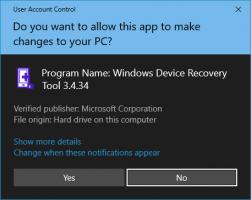Windows 10의 언어 설정에 따라 글꼴 숨기기
이 기사에서는 Windows 10에서 입력 언어용으로 설계되지 않은 글꼴을 숨기는 방법을 알아봅니다. 숨겨진 글꼴은 앱(예: 텍스트 편집기)에서 콘텐츠를 렌더링하는 데 사용할 수 있지만 글꼴 대화 상자에 나열되지 않기 때문에 사용자는 이 글꼴을 선택하고 문서에서 사용할 수 없습니다.
광고
Windows 10은 기본적으로 설치된 TrueType 글꼴 및 OpenType 글꼴과 함께 제공됩니다. 그들은 TTF 또는 OTF 파일 확장자를 가지고 있습니다. 스케일링을 지원하고 최신 디스플레이에서 선명하게 보입니다. OpenType은 모든 작성 스크립트를 지원할 수 있는 보다 현대적인 형식이며 렌더링된 글리프의 위치 지정 및 교체를 규정하는 고급 인쇄상의 "레이아웃" 기능이 있습니다.
빌드 17083부터 Windows 10은 설정 앱의 특별 섹션. 단순히 "글꼴"이라고 하는 새 섹션은 개인화에서 찾을 수 있습니다.
현재 설치된 글꼴을 보거나 글꼴을 설치 또는 제거하는 데 사용할 수 있는 클래식 글꼴 제어판 애플릿에 익숙할 것입니다. 클래식 애플릿 대신 Windows 10의 최신 릴리스는 설정의 글꼴 페이지를 제공하여 색상 글꼴 또는 가변 글꼴과 같은 새로운 글꼴 기능을 과시할 수 있습니다. 새로운 기능을 과시하기 위한 글꼴 UI 새로 고침은 오래 전에 지연되었습니다.
설정의 글꼴 설정 전용 페이지는 각 글꼴 모음에 대한 짧은 미리보기를 제공합니다. 미리 보기는 각 글꼴 모음이 설계된 기본 언어와 사용자 고유의 언어 설정과 일치하도록 선택된 다양한 흥미로운 문자열을 사용합니다. 글꼴에 다중 색상 기능이 내장되어 있는 경우 미리보기에서 이를 보여줍니다.
안타깝게도 설정의 새 글꼴 페이지에서는 글꼴 숨기기를 허용하지 않습니다. 이 기능은 클래식 제어판에서만 사용할 수 있습니다.
Windows 10에서 언어 설정에 따라 글꼴을 숨기려면, 다음을 수행합니다.
- 열기 클래식 제어판 앱.
- 이동 제어판\모양 및 개인 설정\글꼴. 다음 폴더가 나타납니다.

- 왼쪽에서 링크를 클릭하십시오. 글꼴 설정.

- 다음 페이지에서 옵션을 켜십시오. 언어 설정에 따라 글꼴 숨기기.

- 이제 글꼴이 숨겨집니다. 사용자의 입력 언어에 맞게 설계된 글꼴만 설치된 프로그램에서 사용할 수 있습니다.

그게 다야